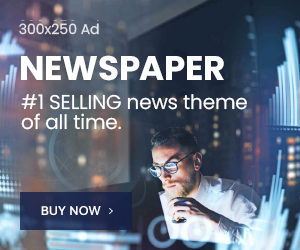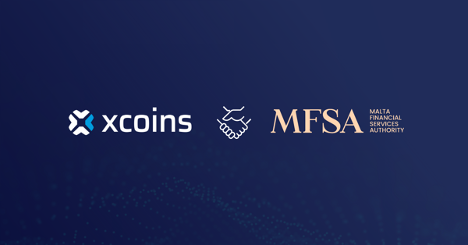Jugar a Valheim con amigos es la mejor forma de disfrutar del juego de supervivencia vikingo. Para hacer eso, deberás crear servidores en el juego para que otros jugadores puedan unirse a ti o unirse a ellos en sus servidores. Sin embargo, los menús de Valheim pueden ser un poco confusos para navegar, especialmente si realmente no sabes mucho sobre el alojamiento local o los servidores dedicados. E incluso unirse a juegos puede ser un poco complicado, lo que requiere que use los menús de Steam para encontrar servidores que usen direcciones IP.
Consulte la guía a continuación para obtener todo lo que necesita saber para configurar sus propios servidores o unirse a alguien más en Valheim. También vale la pena señalar que si está buscando nuevos amigos vikingos cooperativos, puede consultar la lista de servidores de la comunidad y unirse a otras personas que no conoce, aunque debe hacerlo bajo su propio riesgo, ya que nunca se sabe si sus nuevos amigos se convertirán en afligidos. También es una buena práctica verificar si los servidores de Discord van con sus servidores de Valheim para que pueda hablar con otros jugadores.
Tenemos aún más cobertura de Valheim, así que asegúrate de consultar nuestras guías para actualizar tu banco de trabajo, fabricar armaduras, cazar a Iron y vencer a The Elder.
Unirse a un servidor
La función Unirse para Valheim puede ser un poco tonta. Tuvimos problemas para encontrar los servidores creados por nuestros amigos al pasar por el cliente del juego. Tú debería poder unirse al servidor Valheim de un amigo desde el menú principal utilizando el nombre del servidor o la dirección IP. Si el servidor está configurado correctamente, debería aparecer en la lista de servidores comunitarios por nombre; utilice el cuadro de texto «Filtro» para buscarlo. Necesitará la contraseña para poder ingresar. Si eso no funciona, use el botón «IP» para buscar el servidor por su número de IP e ingrese la contraseña.
Sin embargo, si ninguna de esas opciones funciona, hay otra forma de evitar el uso de Steam. Sal de Valheim y ve a la ventana de Steam que usas para iniciar el juego. Busque el menú en la parte superior de la ventana y seleccione «Ver». Vaya por la lista a «Servidores» y haga clic en él para abrir una nueva ventana.
En la ventana de servidores, vaya a la pestaña «Favoritos» y haga clic en el botón «Agregar un servidor» en la esquina inferior derecha. Aparecerá otra ventana de menú donde puede ingresar la dirección IP del servidor al que desea unirse. Haga eso e ingrese la contraseña cuando se le solicite. Steam lanzará Valheim automáticamente y te permitirá elegir tu personaje; Tendrá que ingresar la contraseña nuevamente para ingresar al servidor, pero no debería cargar ningún problema desde allí.
Eso debería agregar el servidor a su lista de «Favoritos», por lo que aparecerá en la ventana Servidores de ahora en adelante. Puede ingresarlo nuevamente de la misma manera, desde el menú Ver. Simplemente haga doble clic en el servidor que desee e ingrese la contraseña para ingresar al juego.
Crear un juego local
Esta es una opción relativamente simple para los jugadores que quieren pasar el rato en grupos pequeños y no tienen la intención de jugar solos. Creando
Inicie el juego y elija un personaje. Cuando presionas Iniciar, tendrás la opción de crear un mundo aleatorio, hacer uno personalizado basado en una semilla específica o unirte a un juego creado por otra persona. Si crea su propio mundo, puede iniciar un servidor al que puedan unirse otros jugadores haciendo clic en el botón radial «Iniciar servidor». Eso permitirá que otros jugadores inicien sesión contigo; solo establece una contraseña y un nombre para tu servidor y listo. Otras personas a las que proporciones esa información deberían poder encontrar tu servidor y unirse a ti mientras juegas.
Hacer un servidor local usa la computadora en la que estás jugando Valheim para alojar a todos los demás que juegan contigo, lo que tiene algunos inconvenientes. Primero, está algo limitado en la cantidad de personas que puede alojar. Los mundos de juego de Valheim pueden admitir hasta 10 jugadores a la vez, pero es probable que su computadora tenga dificultades entre más jugadores ingrese, así que trate de mantener sus grupos más cerca de cuatro o cinco.
También tenga en cuenta que, dado que un servidor local usa su computadora para albergar el juego, no está disponible cuando no está jugando. Si cierra la sesión de Valheim mientras otros están jugando en su servidor local, también se cerrará la sesión del juego y tendrán que esperar a que vuelva a iniciar sesión para volver a jugar en su servidor. Con eso en mente, es mejor usar un servidor local cuando vas a jugar de manera confiable con el mismo grupo pequeño en momentos predecibles.
Crear un servidor dedicado
También puede crear un servidor Valheim dedicado que no requerirá que inicie sesión en el juego para poder jugar. Necesitará una computadora que pueda permanecer en línea para permitir que su grupo inicie sesión, o considerar pagar un servicio para alquilar un servidor que pueda usar para el juego.
Antes de hacer cualquier otra cosa, deberá configurar el reenvío de puertos en su enrutador de Internet para asegurarse de que otros jugadores puedan acceder al servidor desde Internet. Consulte el sitio web de su proveedor de servicios de Internet y enrutador para obtener más información sobre cómo hacerlo. Anote el número de puerto que utiliza para este paso, ya que necesitará esa información más adelante. De forma predeterminada, los servidores de Valheim usan los puertos 2456-2458.

Para iniciar un servidor Valheim dedicado, deberá descargar una herramienta de Steam que venía con el juego cuando lo compró. Encuéntrelo haciendo clic en el menú desplegable en el lado izquierdo de la interfaz de Steam, con la etiqueta «Juegos» y seleccione «Herramientas». Si busca «Valheim», aparecerá la herramienta de servidor dedicado de Valheim, que deberá descargar.
A partir de ahí, los pasos para configurar un servidor son bastante sencillos, aunque deberá realizar una edición rápida de texto para comenzar a trabajar.
1. En la página del servidor dedicado de Valheim en Steam, haga clic en el icono de engranaje de Configuración en la esquina superior derecha. Vaya a «Administrar», luego «Buscar archivos locales». También puede obtener este mismo menú haciendo clic con el botón derecho en Servidor dedicado Valheim en Herramientas.
2. En la ventana de archivos locales, busque «start_headless_server.bat». Deberá editar ese archivo con un editor de texto como el Bloc de notas, pero primero, haga una copia del archivo para que sirva como copia de seguridad en caso de que algo salga mal.
3. Haga clic con el botón derecho en start_headless_server.bat y elija «Editar» para abrirlo en el Bloc de notas. Vaya a la última línea del archivo, que comienza con «valheim_server». Deberá realizar algunos cambios en esta línea para configurar los parámetros de su servidor
4. Busque ‘-name «Mi servidor»‘ en la línea y cambie «Mi servidor» por el nombre que desea darle al servidor. Puede ser cualquier cosa, pero es bueno elegir algo que tus amigos reconozcan. Su nombre debe permanecer entre comillas, por lo que si nombrara su servidor GameSpot, la entrada se vería así: -name «GameSpot»
5. Busque ‘-port 2456’ en la línea y cambie el número por el número del puerto que utilizó para el reenvío de puertos en su enrutador.
6. Encuentra ‘mundo «Dedicado»‘ en la línea y dale a tu mundo de juego un nombre en el lugar de «Dedicado». Si ya ha creado un mundo de Valheim (lo que puede hacer desde el menú de inicio cuando inicia el juego), puede usar ese mundo, simplemente ponga su nombre entre comillas. De lo contrario, se creará un nuevo mundo de juego con el nombre que usas aquí.
7. Busque ‘-password «Secret»‘ en la línea y configure la contraseña de su servidor. Lo que sea que ponga entre comillas será la contraseña del servidor y distinguirá entre mayúsculas y minúsculas. Deberá dar esta contraseña a cualquier otra persona que desee que pueda acceder al servidor, por lo que es una buena idea escribirla para referencia rápida.
8. Encuentra ‘Savedir [PATH]’ En la linea. De forma predeterminada, Valheim guarda tus mundos de juego y varios archivos de permisos en una carpeta específica en la carpeta AppData dentro de tu carpeta de nombre de usuario de Windows. Si quieres que el juego guarde esos archivos en otro lugar, puedes especificar la ruta del archivo.
9. Guarde «start_headless_server.bat» y ejecute el archivo para iniciar su servidor dedicado. Sabrá que está listo para que otros jugadores se conecten a él cuando vea el mensaje «Servidor de juegos conectado» en la ventana del programa del servidor. Si el programa del servidor activa una ventana emergente del Firewall de Windows, asegúrese de permitirle permisos completos marcando todas las casillas para que otros jugadores puedan conectarse a su servidor.
10. Permita que otros jugadores se unan a su servidor agregándolo a la lista de servidores de la comunidad desde el menú de Valheim cuando inicie el juego; los jugadores deberían poder encontrar su servidor por el nombre que le dio. También puede tomar la dirección IP del servidor una vez que esté en funcionamiento y dársela a sus amigos para que puedan buscar el servidor de esa manera. Como se mencionó en la sección Unirse arriba, si la lista de servidores de Valheim y la función de búsqueda de direcciones IP están funcionando, use la página «Servidor» de Steam (bajo el menú Ver en Steam) para buscar el servidor de esa manera. Asegúrate de darles a tus amigos la contraseña del servidor o no podrán unirse.
¡Eso es! Si necesita más información, puede encontrar el «Manual del servidor dedicado de Valheim» en los archivos locales del servidor dedicado de Valheim, donde encontró start_headless_server.bat.
GameSpot puede obtener una comisión de las ofertas minoristas.